KontrolPack ile Ağ Üzerinden Bilgisayarları Bağlayın/Kontrol Edin

KontrolPack ile ağınızdaki bilgisayarları kolayca kontrol edin. Farklı işletim sistemlerine sahip bilgisayarları zahmetsizce bağlayın ve yönetin.
macOS Catalina'yı seviyorsanız ve Linux PC'nizin buna benzemesini istiyorsanız, Mcata GTK teması tam size göre. MacOS Catalina'nın görünümünü neredeyse mükemmel bir şekilde taklit eder ve hatta hem karanlık hem de aydınlık bir varyant içerir. Bu kılavuzda size Mcata GTK temasını Linux'a nasıl kuracağınızı göstereceğiz.
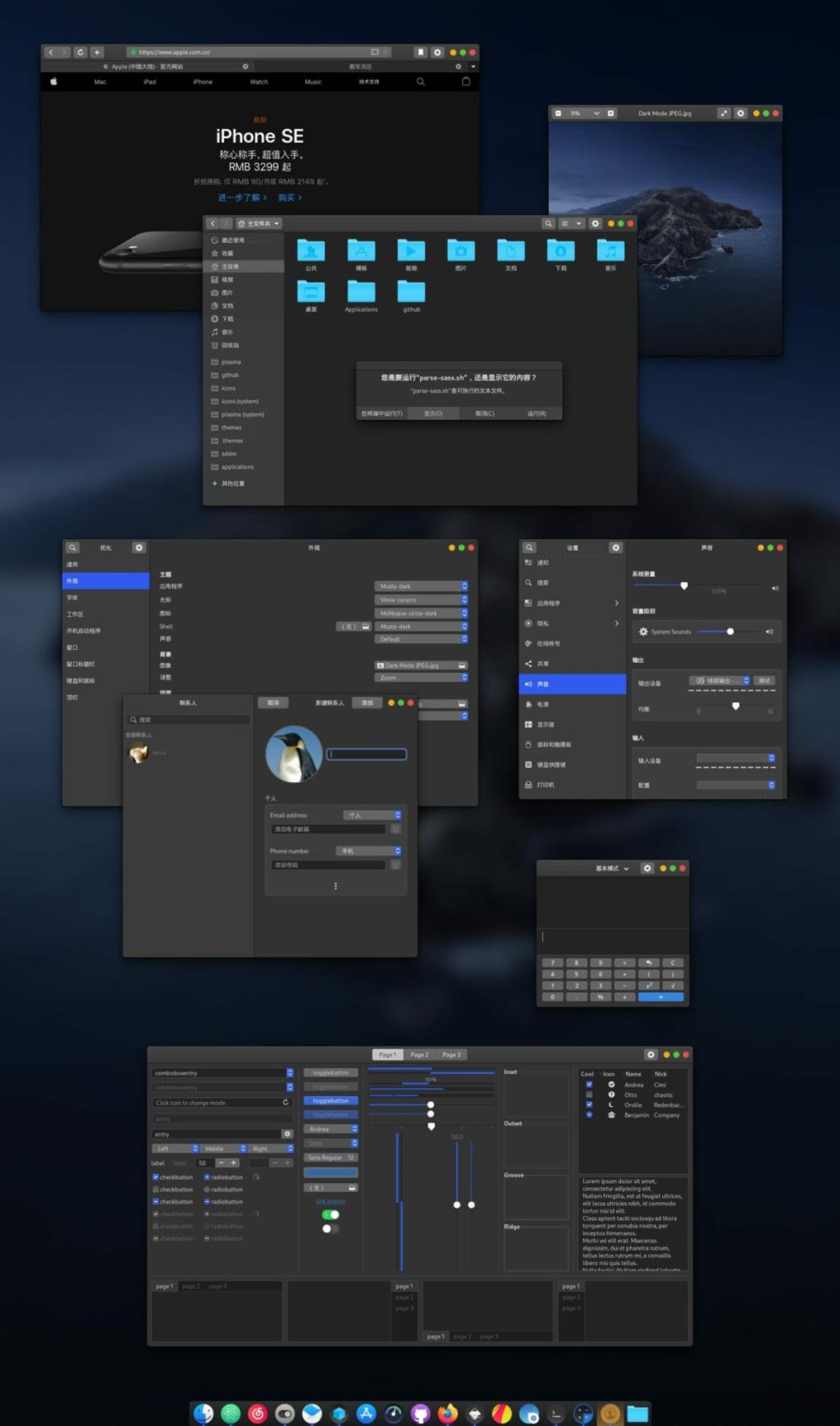
Mcata GTK temasını indirmek için popüler bir Linux teması web sitesi olan Gnome-look.org'daki "Dosyalar" sekmesine gitmelisiniz . “Dosyalar” sekmesine tıkladıktan sonra, aralarından seçim yapabileceğiniz geniş bir tema yelpazesi göreceksiniz. Bu temalar;
Bu Mcata GTK tema arşivlerinden herhangi birini indirmek için aşağıda belirtilen talimatları izleyin.
Ellerinizi Mcata-dark'a almak için, Mcata-dark.tar.xz'nin yanındaki "DL" sütunundaki mavi düğmeye tıklayın .
Mcata-dark-alt'ı denemek ister misiniz? Mcata-dark-alt.tar.xz'nin yanındaki "DL" sütunundaki mavi düğmeye tıklayın .
Mcata-dark-solid kullanmak mı istiyorsunuz? Mcata-dark-solid.tar.xz'nin yanındaki "DL" sütunundaki mavi düğmeye tıklayın .
Mcata-dark-solid-alt'i denemek isteyenler, Mcata-dark-solid- alt.tar.xz'nin yanındaki “DL” sütunundaki mavi düğmeye tıklayın .
Hafif temaları mı tercih ediyorsunuz? Bir tur için Mcata-light almak ister misiniz? Mcata-light.tar.xz'nin yanındaki "DL" sütunundaki mavi düğmeye tıklayın .
Bilgisayarınızda Mcata-light-alt'ı denemek ister misiniz? | Mcata-light-alt-20200623011809.tar.xz'nin yanındaki “DL” sütunundaki mavi düğmeye tıklayın .
Mcata-light hayranıysanız ancak katı sürümü tercih ediyorsanız , Mcata-light-solid.tar.xz'nin yanındaki "DL" sütunundaki mavi düğmeye tıklayın .
Mcata-light solid'in alternatif bir dönüşü var. Bunu elde etmek için, Mcata-light-solid-alt.tar.xz'nin yanındaki "DL" sütunundaki mavi düğmeye tıklayın .
İndirmenizin tamamlandığını onaylamak ister misiniz? Run ls komutunu ~/Downloadsbirlikte dizine grep komutu. Mcata GTK teması başarıyla indirilirse, komut çıktısında görünecektir.
ls ~/İndirilenler | grep Mcata
Mcata GTK temasının çıkarılması önemlidir, çünkü tema dosyası Gnome-look.org'dan indirildiğinde TarXZ arşivinde olduğu için yüklenemez.
Klavyede Ctrl + Alt + T veya Ctrl + Shift + T tuşlarına basarak bir terminal penceresi açın . Bir TarXZ arşivini çıkarmak için tar komutunu kullanmanız gerekir . İndirmeyi seçtiğiniz Mcata GTK temasının sürümüne karşılık gelen aşağıdaki çıkarma komutlarını izleyin.
cd ~/İndirilenler
tar xvf Mcata-dark.tar.xz
cd ~/İndirilenler
tar xvf Mcata-dark-alt.tar.xz
cd ~/İndirilenler
tar xvf Mcata-dark-solid.tar.xz
cd ~/İndirilenler
tar xvf Mcata-dark-solid-alt.tar.xz
cd ~/İndirilenler
tar xvf Mcata-light.tar.xz
cd ~/İndirilenler tar xvf Mcata-light-alt-20200623011809.tar.xz
cd ~/İndirilenler tar xvf Mcata-light-solid.tar.xz
cd ~/İndirilenler tar xvf Mcata-light-solid-alt.tar.xz
Mcata GTK temasını Linux'a kurmanın iki yolu vardır. İlk yol, onu tek kullanıcı modunda kurmaktır. Tek kullanıcı modu, Mcata GTK temasının yalnızca onu yükleyen kişi tarafından kullanılabileceği anlamına gelir. Mcata GTK temasını kurmanın ikinci yolu, sistem çapında moddur. Sistem genelinde mod, Linux PC'deki her kullanıcının, kendileri yüklememiş olsalar bile Mcata'ya erişebileceği anlamına gelir. Bu kılavuzda, her iki şekilde nasıl kurulacağını gözden geçireceğiz.
Mcata GTK temasını Linux'a tek kullanıcı modunda kurmak için bir terminal penceresi açarak başlayın. Ardından, terminal penceresi açıldığında, klasörü oluşturmak için mkdir komutunu kullanın ~/.themes. Bu klasör, sisteminizdeki Mcata GTK temasını işleyecektir.
mkdir -p ~/.themes
~/.themesKlasörü oluşturduktan sonra , Mcata temasının bulunduğu dizine geçmek için CD komutunu kullanın ~/Downloads.
cd ~/İndirilenler
~/DownloadsDizine girdikten sonra , dosyaları klasöre taşımak için mv komutunu kullanın ~/.theme.
mv Mcata*/ ~/.themes
Mcata GTK Temasını Linux PC'nize sistem genelinde modda yüklemek için bir terminal penceresi açarak başlayın. Oradan , dizine geçmek için CD komutunu kullanın ~/Downloads.
İçerisi ~/Downloadsdizine kök hesabına terminal oturumu yükseltmek. Mcata GTK temasını sistem çapında modda yüklemek için kök hesap gerekir.
sudo -s
Terminal oturumu kök hesaba giriş yaptıktan sonra, Mcata GTK temasını Linux PC'nizdeki dizine kurmak için mv komutunu kullanın /usr/share/themes/.
mv Mcata*/ /usr/share/themes/
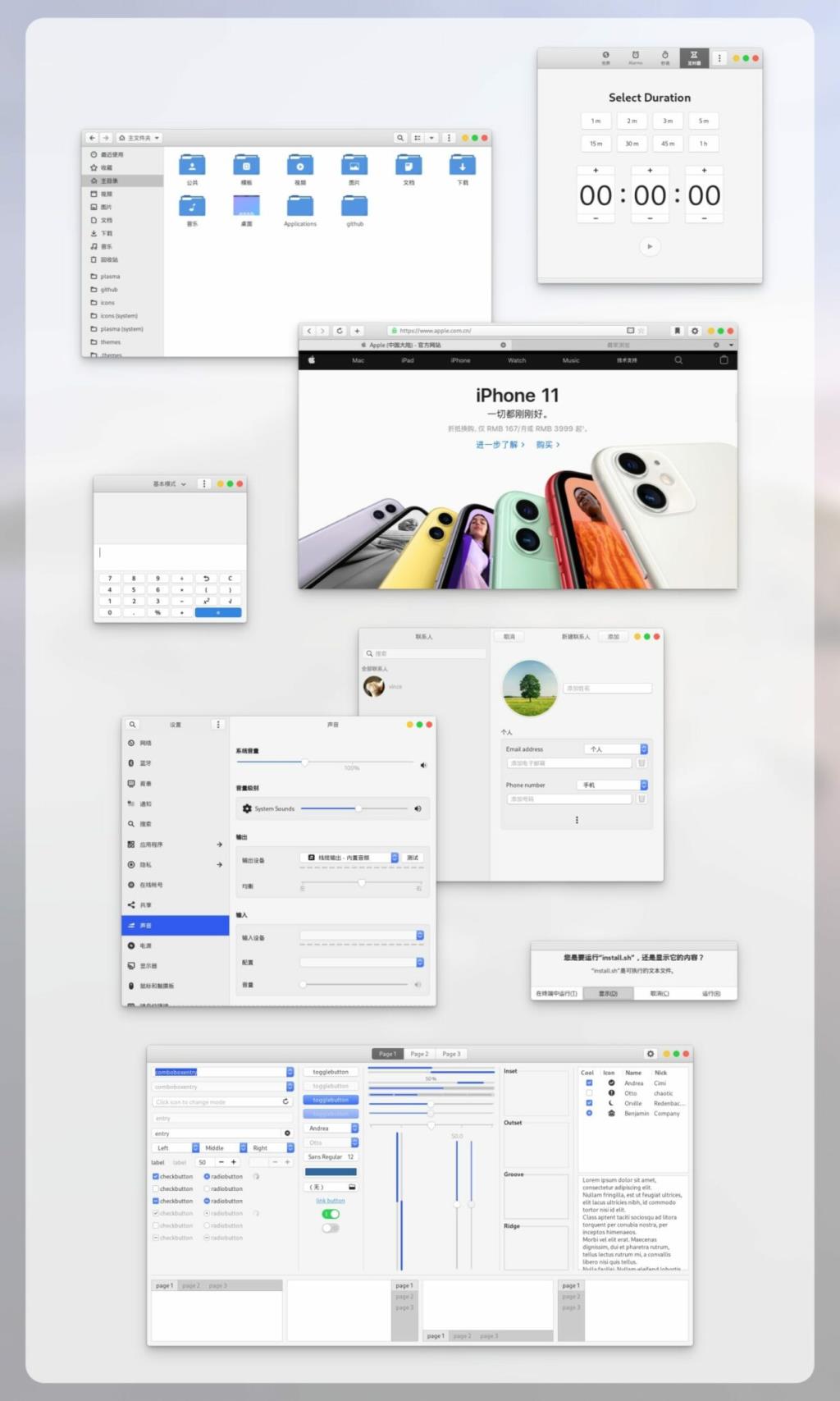
Mcata GTK teması artık Linux PC'nizde. Ancak, varsayılan GTK teması olarak ayarlanana kadar onu kullanamayacaksınız. GTK teması olarak etkinleştirmek için masaüstünüz için ayarlar penceresini açın ve varsayılan temayı "Mcata" olarak değiştirin. Veya MCata GTK temasını nasıl etkinleştireceğinizden emin değilseniz, aşağıdaki bağlantılardan birini izleyin.
KontrolPack ile ağınızdaki bilgisayarları kolayca kontrol edin. Farklı işletim sistemlerine sahip bilgisayarları zahmetsizce bağlayın ve yönetin.
Tekrarlanan görevleri otomatik olarak gerçekleştirmek ister misiniz? Bir düğmeye defalarca manuel olarak tıklamak yerine, bir uygulamanın
iDownloade, kullanıcıların BBC'nin iPlayer hizmetinden DRM içermeyen içerikleri indirmelerine olanak tanıyan platformlar arası bir araçtır. Hem .mov formatındaki videoları hem de .mov formatındaki videoları indirebilir.
Outlook 2010'un özelliklerini ayrıntılı olarak ele aldık, ancak Haziran 2010'dan önce yayınlanmayacağı için Thunderbird 3'e bakmanın zamanı geldi.
Herkesin ara sıra bir molaya ihtiyacı vardır. Eğer ilginç bir oyun oynamak istiyorsanız, Flight Gear'ı deneyin. Flight Gear, ücretsiz, çok platformlu ve açık kaynaklı bir oyundur.
MP3 Diags, müzik koleksiyonunuzdaki sorunları gidermek için en iyi araçtır. MP3 dosyalarınızı doğru şekilde etiketleyebilir, eksik albüm kapağı resmi ekleyebilir ve VBR'yi düzeltebilir.
Google Wave gibi, Google Voice da dünya çapında büyük ilgi gördü. Google, iletişim kurma biçimimizi değiştirmeyi amaçlıyor ve
Flickr kullanıcılarının fotoğraflarını yüksek kalitede indirmelerine olanak tanıyan birçok araç var, ancak Flickr Favorilerini indirmenin bir yolu var mı? Son zamanlarda
Örnekleme Nedir? Vikipedi'ye göre, "Bir ses kaydının bir kısmını veya örneğini alıp onu bir enstrüman veya müzik aleti olarak yeniden kullanma eylemidir."
Google Sites, kullanıcıların web sitelerini Google'ın sunucusunda barındırmasına olanak tanıyan bir Google hizmetidir. Ancak bir sorun var: Yedekleme için yerleşik bir seçenek yok.



![FlightGear Uçuş Simülatörünü Ücretsiz İndirin [İyi Eğlenceler] FlightGear Uçuş Simülatörünü Ücretsiz İndirin [İyi Eğlenceler]](https://tips.webtech360.com/resources8/r252/image-7634-0829093738400.jpg)




